Photoshop詳細解析透視變形工具的使用技巧(2)
文章來源于 Photoshoptutorials,感謝作者 么么茶 給我們帶來經(jīng)精彩的文章!設(shè)計教程/PS教程/其他教程2016-11-10
2、匹配背景透視效果 然后通過裁剪工具將邊緣剪掉。 圖13 如果裁剪的時候留有一些透明部分,可以選用修復(fù)畫筆工具來修復(fù)。但是修復(fù)畫筆不能直接在智能對象中使用。新創(chuàng)建圖層,選擇修復(fù)畫筆工具,在選項欄中設(shè)置取
2、匹配背景透視效果
然后通過裁剪工具將邊緣剪掉。

圖13
如果裁剪的時候留有一些透明部分,可以選用修復(fù)畫筆工具來修復(fù)。但是修復(fù)畫筆不能直接在智能對象中使用。新創(chuàng)建圖層,選擇修復(fù)畫筆工具,在選項欄中設(shè)置取樣對象為所有圖層,然后點擊修復(fù)畫布中的透明部分,這是畫筆就會從所有圖層中取樣修復(fù)。
![]()
圖14
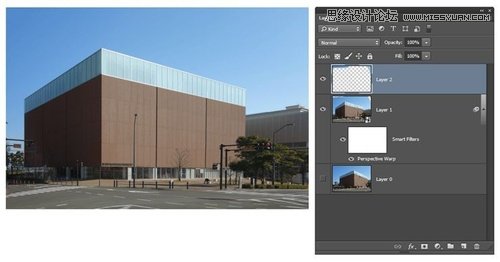
圖15
下圖是透視變形前后的效果對比。

圖16

圖17
2.匹配透視變形
透視變形的另外一種用途是讓兩個圖像達到透視匹配。下圖為卡車和公路,兩者的透視效果都很相近,但是沒有完全匹配。我們下面的工作就是利用透視變形將卡車和公路從透視方面融合為一。

圖18
選用透視變形工具為卡車兩側(cè)面添加網(wǎng)格,按Shift點擊需要移動的邊線,將邊線兩點鎖定在一起,移動邊線令卡車透視效果與公路匹配。

圖19
透視變形的功能讓不同圖案按同一透視效果調(diào)整,這樣可以節(jié)省大量時間。下面就是調(diào)整細節(jié)部分,可以看到車胎出現(xiàn)了變形。

圖20
為了修復(fù)車胎,選擇操控變形工具,在主菜單選擇“編輯>操控變形”,點擊為車胎創(chuàng)建4個控制點,然后將中間兩點往上移動,令車胎與地面平衡對齊。

圖21

圖22
添加陰影就基本完成。下面的調(diào)整前后的效果對比。

圖23

圖24
 情非得已
情非得已
推薦文章
-
 Photoshop詳解商業(yè)磨皮中如何提升照片質(zhì)感2020-03-19
Photoshop詳解商業(yè)磨皮中如何提升照片質(zhì)感2020-03-19
-
 直方圖原理:實例解析PS直方圖的應(yīng)用2019-01-17
直方圖原理:實例解析PS直方圖的應(yīng)用2019-01-17
-
 工具原理:詳解PS漸變映射的使用技巧2019-01-10
工具原理:詳解PS漸變映射的使用技巧2019-01-10
-
 Photoshop CC 2019 20.0中文版新功能介紹2018-10-24
Photoshop CC 2019 20.0中文版新功能介紹2018-10-24
-
 Photoshop詳解ACR漸變?yōu)V鏡在后期的妙用2018-09-29
Photoshop詳解ACR漸變?yōu)V鏡在后期的妙用2018-09-29
-
 Photoshop通過調(diào)色實例解析直方圖使用技巧2018-09-29
Photoshop通過調(diào)色實例解析直方圖使用技巧2018-09-29
-
 Photoshop詳細解析CameraRaw插件使用2018-03-29
Photoshop詳細解析CameraRaw插件使用2018-03-29
-
 Photoshop解析新手必須知道的學(xué)習(xí)筆記2017-06-05
Photoshop解析新手必須知道的學(xué)習(xí)筆記2017-06-05
-
 Photoshop詳細解析曲線工具的使用原理2017-02-08
Photoshop詳細解析曲線工具的使用原理2017-02-08
-
 Photoshop詳細解析鋼筆工具的高級使用技巧2016-12-08
Photoshop詳細解析鋼筆工具的高級使用技巧2016-12-08
熱門文章
-
 Photoshop巧用內(nèi)容識別工具給人物進行縮放
相關(guān)文章5752020-03-04
Photoshop巧用內(nèi)容識別工具給人物進行縮放
相關(guān)文章5752020-03-04
-
 調(diào)色技巧:詳細解析調(diào)色工具原理與使用
相關(guān)文章4482019-07-17
調(diào)色技巧:詳細解析調(diào)色工具原理與使用
相關(guān)文章4482019-07-17
-
 曲線工具:詳解PS基礎(chǔ)工具曲線的使用技巧
相關(guān)文章16012019-03-06
曲線工具:詳解PS基礎(chǔ)工具曲線的使用技巧
相關(guān)文章16012019-03-06
-
 曲線工具:詳解PS曲線和灰度蒙版的技巧
相關(guān)文章11762019-03-06
曲線工具:詳解PS曲線和灰度蒙版的技巧
相關(guān)文章11762019-03-06
-
 工具使用:詳解PS曝光度工具的使用技巧
相關(guān)文章9052019-01-26
工具使用:詳解PS曝光度工具的使用技巧
相關(guān)文章9052019-01-26
-
 蒙版技巧:實例解析PS蒙版功能的使用
相關(guān)文章5152019-01-26
蒙版技巧:實例解析PS蒙版功能的使用
相關(guān)文章5152019-01-26
-
 工具技巧:巧用PS白平衡調(diào)整出創(chuàng)意色調(diào)
相關(guān)文章7002019-01-16
工具技巧:巧用PS白平衡調(diào)整出創(chuàng)意色調(diào)
相關(guān)文章7002019-01-16
-
 工具原理:詳解PS漸變映射的使用技巧
相關(guān)文章9552019-01-10
工具原理:詳解PS漸變映射的使用技巧
相關(guān)文章9552019-01-10
